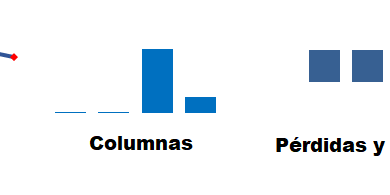Vidéo en boucle: voici comment vous pouvez la lire dans Windows 10
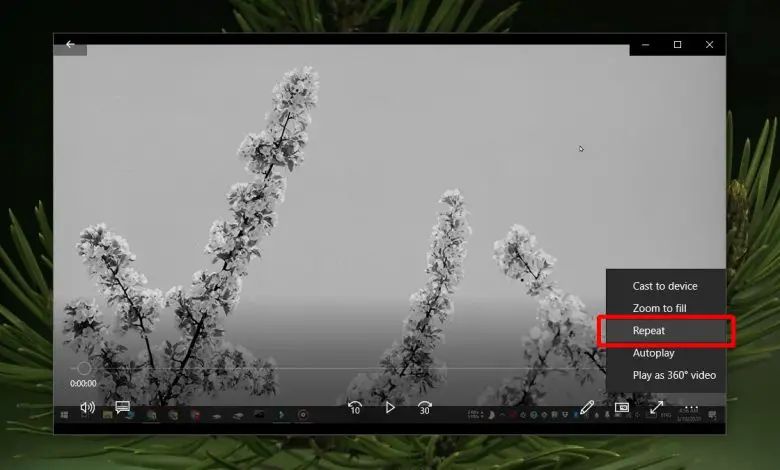
Si vous êtes venu à cet article c’est que vous serez sûrement intéressé de savoir comment vous pouvez lire une vidéo en répétition sur votre ordinateur Windows 10 . La tâche au premier abord peut sembler déroutante à faire si vous n’êtes pas très instruit dans le sujet. Mais ne vous inquiétez pas, car nous indiquerons ici différentes manières dont vous pouvez répéter l’une de vos vidéos dans Windows.
Voici les façons dont vous pouvez lire votre vidéo en boucle
Faites attention à cette section. Eh bien, nous y expliquerons en détail, étape par étape, comment vous pouvez répéter une vidéo à partir de votre ordinateur. Ensuite, nous indiquerons jusqu’à trois façons différentes de réaliser votre mission avec vos vidéos.
Lisez votre vidéo en boucle à l’aide de l’application TV & Films
Vous serez étonné de savoir comment l’application qui peut lire la télévision et les films sur votre ordinateur remplit plus de fonctions que vous ne le pensez. En suivant ces étapes, vous pouvez effectuer votre demande avec la vidéo que vous souhaitez:
- Ouvrez la vidéo souhaitée pour la lire dans l’application TV et films.
- Cliquez sur le bouton «plus d’options» en bas de la barre de contrôle.
- Allez dans le menu et sélectionnez «Répéter» (ou «Répéter» si vous utilisez une version anglaise).
- La vidéo sélectionnée sera lue et répétée jusqu’à ce que vous fermiez l’application ou que vous choisissiez une nouvelle vidéo. Voyez-vous que c’est très simple à faire?
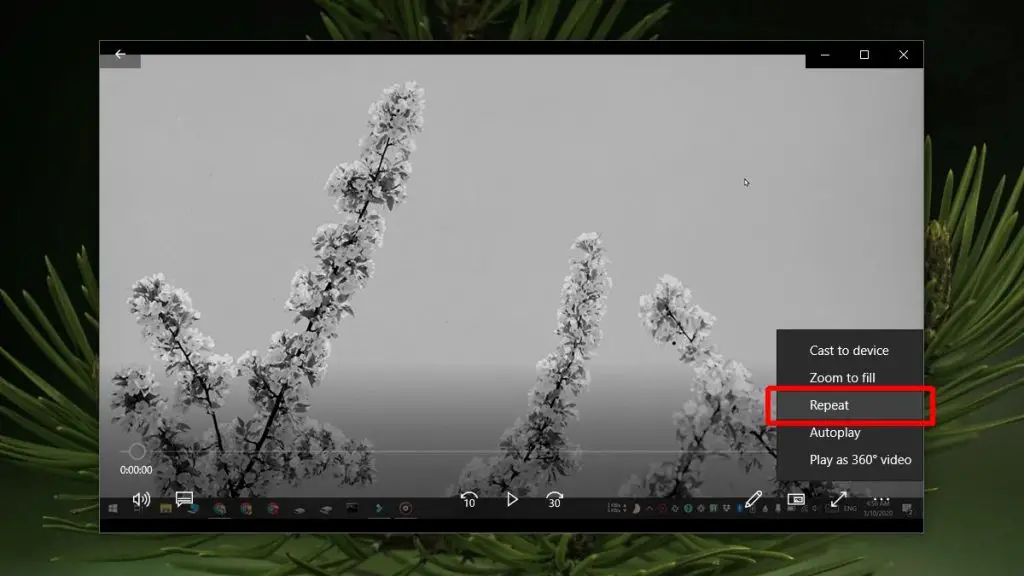
Recadrez une section de la vidéo pour pouvoir la regarder en boucle
Si vous ne souhaitez placer qu’une partie de la vidéo en répétition, vous aurez besoin d’applications plus avancées telles que VLC. Nous vous indiquerons ici ce que vous devez faire pour l’acquérir et l’utiliser:
- Téléchargez et installez le lecteur VLC à partir du lien ou du portail Web de votre choix.
- Une fois installée, ouvrez la vidéo dans l’application du lecteur VLC.
- Accédez à l’emplacement Vista – Contrôles avancés.
- Cliquez sur le bouton à double flèche pour recadrer toute la vidéo.
- Cliquez sur le bouton AB et allez à la flèche supérieure du panneau qui apparaît.
- Le A deviendra orange pour indiquer le point de départ où vous pouvez découper la vidéo.
- Ensuite, cliquez sur la vidéo dans la partie où vous voulez la couper à la fin, et à nouveau vous appuierez sur le même bouton AB. Cela rendra le bouton B orange pour indiquer le point final du trim.
- Vous pouvez maintenant lire votre vidéo et elle se chargera dans les deux points de coupe que vous avez faits à plusieurs reprises jusqu’à ce que vous décidiez de la mettre en pause.

Téléchargez votre vidéo sur YouTube
Vous devez savoir que YouTube a la fonction de bouclage. Cela sera très utile au cas où vous ne voudriez pas appliquer l’une des méthodes précédentes pour mettre votre vidéo en boucle. Juste en téléchargeant votre vidéo sur YouTube, un clic droit sur «play» fera apparaître le menu des fonctions de boucle.
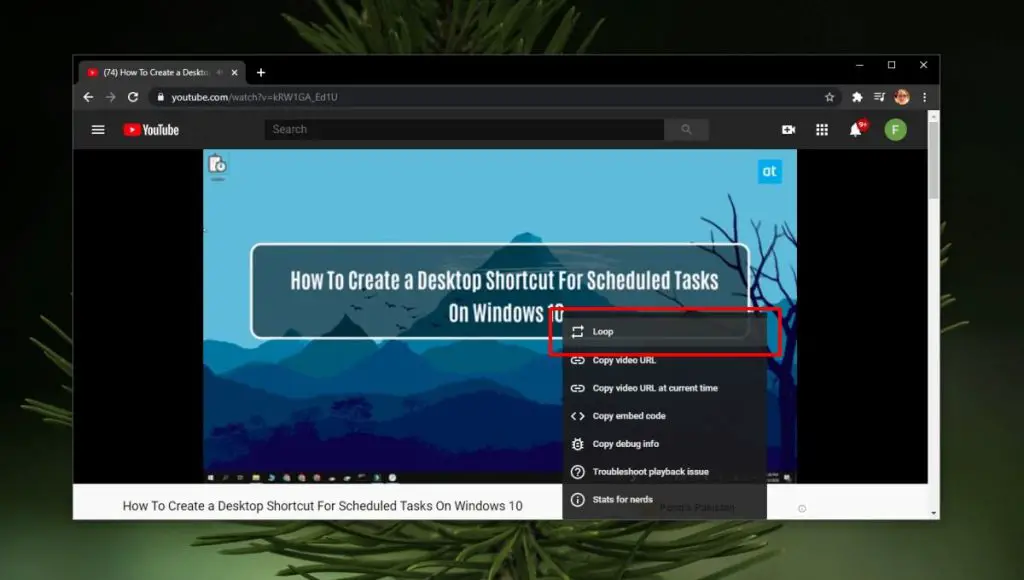
Maintenant, vous connaissez les trois façons de lire votre vidéo à plusieurs reprises de manière simple!